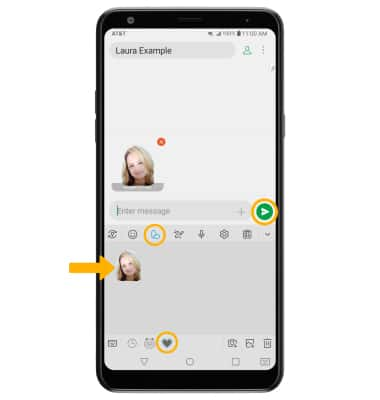• Crea tu Emoji personal
• Usar Emoji personales en mensajes
Crea tu Emoji personal
1. Cuando veas el teclado, selecciona el ícono Stickers. Selecciona el ícono Camera para crear tu emoji de una foto nueva. Selecciona el ícono Gallery para crear tu emoji de una foto existente.
Nota: Para esta demostración, se eligió el ícono Camera. 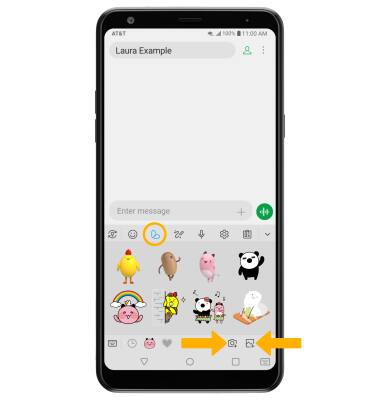
2. Dirige la cámara hacia el rostro que deseas convertir en un emoji o selecciona el ícono Switch camera para habilitar la cámara para selfies y convertirte en un emoji. Selecciona el ícono Capture. Selecciona OK para continuar.
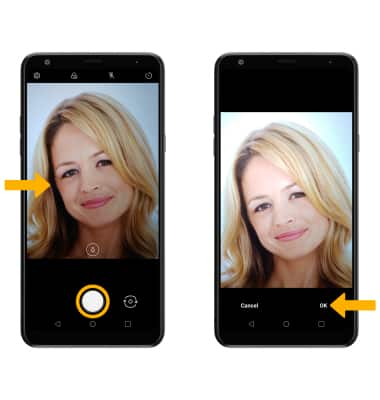
3. Con tu puntero, selecciona el ícono Pencil para dibujar en la foto o selecciona el ícono lasso para recortar la foto. Selecciona el ícono Checkmark al finalizar.
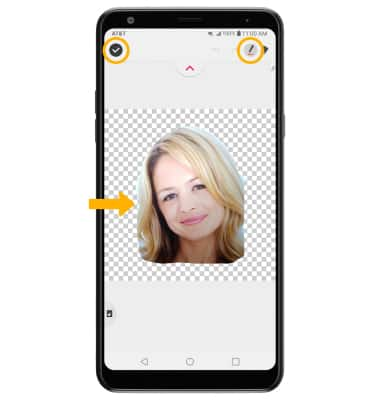
Usar Emoji personales en mensajes
Cuando veas el teclado, selecciona el ícono Stickers, luego selecciona el ícono Personal emoji. Selecciona el emoji que desees, luego selecciona el ícono Send.